
КАТЕГОРИИ:
Архитектура-(3434)Астрономия-(809)Биология-(7483)Биотехнологии-(1457)Военное дело-(14632)Высокие технологии-(1363)География-(913)Геология-(1438)Государство-(451)Демография-(1065)Дом-(47672)Журналистика и СМИ-(912)Изобретательство-(14524)Иностранные языки-(4268)Информатика-(17799)Искусство-(1338)История-(13644)Компьютеры-(11121)Косметика-(55)Кулинария-(373)Культура-(8427)Лингвистика-(374)Литература-(1642)Маркетинг-(23702)Математика-(16968)Машиностроение-(1700)Медицина-(12668)Менеджмент-(24684)Механика-(15423)Науковедение-(506)Образование-(11852)Охрана труда-(3308)Педагогика-(5571)Полиграфия-(1312)Политика-(7869)Право-(5454)Приборостроение-(1369)Программирование-(2801)Производство-(97182)Промышленность-(8706)Психология-(18388)Религия-(3217)Связь-(10668)Сельское хозяйство-(299)Социология-(6455)Спорт-(42831)Строительство-(4793)Торговля-(5050)Транспорт-(2929)Туризм-(1568)Физика-(3942)Философия-(17015)Финансы-(26596)Химия-(22929)Экология-(12095)Экономика-(9961)Электроника-(8441)Электротехника-(4623)Энергетика-(12629)Юриспруденция-(1492)Ядерная техника-(1748)
Структура проекта 4 страница
|
|
|
|
В окне этого диалога содержится список созданных отчетов. Диалог предусматривает три возможности:
1. удалить отчет;
2. добавить отчет
3. отредактировать отчет, выбранный в списке.
Удаление отчета. Выделенный в списке отчет удаляется после нажатия кнопки Удалить и подтверждения полученного от программы запроса.
Добавление отчета. Для добавления нового отчета нужно нажать кнопку Добавить. После этого появляется меню, в котором необходимо выбрать шаблон отчета: пустой или стандартный.
Если пользователь выбирает пустой шаблон, то формирование необходимого выходного документа начинается "с чистого листа".
Сейчас пока выберите вариант стандартный, в котором предлагается упрощенная процедура формирования документа. После выбора шаблона отчета откроется диалоговое окно Стандартный отчет.
 |
В самом верхнем поле появившегося окна введите название отчета. В расположенном ниже поле со списком следует выбрать форму представления отчета: печать на принтер, вывод в файлы форматов MS Word или HTML.
В поле Язык определяется на каком языке (русском или английском) должны быть отпечатаны все элементы оформления отчета: заголовки, колонтитулы, надписи и т.п. Этот параметр не оказывает влияния на язык текстовой информации, введенной пользователем при подготовке проекта.
Флажок Титульный лист определяет необходимость включения в документ титульного листа. Если флажок установлен, то в соседнем поле нужно ввести текст заголовка.
Содержание отчета формируется с помощью флажков, которые указывают, какие объекты следует включить в формируемый документ. Кнопки Выделить все и Отменить все позволяют установить или снять все флажки одновременно.
|
|
|
После установки всех параметров и нажатия кнопки Ok, открывается рабочее окно Отчет.

Рабочее окно Отчет содержит перечень объектов, включенных в состав отчета. Здесь имеется возможность добавлять и удалять объекты, выполнять настройку отчета и выводить его на печать на принтер или в файл.
 |
|
|

Раздел "Анализ проекта" позволяет осуществить финансовый анализ проекта.
Данный раздел состоит из 8-ми модулей:
· финансовые показатели;
· эффективность инвестиций;
· доходы участников;
· анализ чувствительности;
· анализ безубыточности;
· Монте-Карло (Статистический анализ проекта);
· разнесение издержек и
· доходы подразделений.
Модуль Фин. показатели рассчитывает пять основных групп финансовых показателей:
· показатели платежеспособности и ликвидности;
· показатели деловой активности;
· показатели финансовой устойчивости;
· показатели рентабельности и
·
 |
показатели рыночной активности (инвестиционные коэффициенты).
Подробно обо всех этих показателях вы можете узнать в справке, которая вызывается через пункт меню Справка – Содержание.
Модуль Эффективность инвестиций содержит показатели, характеризующие эффективность инвестиций в основной и вспомогательной валютах проекта.
 |
Все расчеты показателей эффективности ведутся с шагом дисконтирования, равным одному месяцу. Рассмотрим сущность отображаемых показателей.
Период окупаемости - это время, требуемое для покрытия начальных инвестиций за счет чистого денежного потока, генерируемого инвестиционным проектом.
|
|
|
Дисконтированный период окупаемости рассчитывается аналогично простому периоду окупаемости, однако при суммировании чистого денежного потока производится его дисконтирование.
Средняя норма рентабельности представляет доходность проекта как отношение между среднегодовыми поступлениями от его реализациями и величиной начальных инвестиций.
Чистый приведенный доход – это критерий целесообразности реализации инвестиций. Инвестиционный проект, по которому показатель чистого приведенного дохода является отрицательной величиной или равен нулю, должен быть отвергнут, так как он не принесет предприятию дополнительный доход на вложенный капитал. Инвестиционные проекты с положительным значением данного показателя позволяют увеличить капитал предприятия и его рыночную стоимость.
Проект считается приемлемым, если рассчитанное значение показателя Внутренняя норма рентабельности не ниже требуемой нормы рентабельности. Значение требуемой нормы рентабельности определяется инвестиционной политикой компании.
Модифицированная внутренняя норма рентабельности определяется как ставка дисконтирования, уравнивающая приведенные выплаты и поступления.
Длительность - показатель, характеризующий величину чистого денежного потока, создаваемого проектом. Его можно интерпретировать как средний период времени до момента, когда проект начнет давать прибыль.
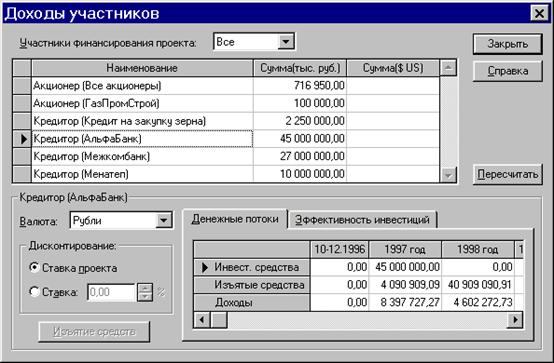 |
Модуль Доходы участников предназначается для анализа доходов участников финансирования проекта.
В верхней части диалога помещается таблица, содержащая список участников финансирования проекта с указанием внесенных ими сумм денежных средств в первой и второй валютах проекта.
Чтобы в таблице отображались только кредиторы или только акционеры, выберите из раскрывающегося списка Участники финансирования проекта в верхней части окна соответствующее значение.
В нижней части диалога, в полях Валюта, Дисконтирование и Изъятие средств описываются условия расчета. На карточках Денежные потоки и Эффективность инвестиций представлены результаты анализа доходов участников.
Карточка Денежные потоки содержит таблицу, в которой отражается движение денежных средств каждого из участников финансирования проекта. Валюта для просмотра табличных данных выбирается в поле со списком Валюта слева от таблицы.
|
|
|

Чтобы просмотреть на графике выделенные строки, щелкните правой кнопки мыши по полю таблицы и выберите из контекстного меню пункт График.
Карточка Эффективность инвестиций отображает показатели эффективности финансовых вложений каждого участника.
Для обновления значений показателей, после ввода данных в диалоге Изъятие средств или изменения ставки дисконтирования, следует нажать кнопку Пересчитать.
 |
Модуль Анализ чувствительности исследует чувствительность проекта к возможным изменениям параметров. Чем шире диапазон параметров, в котором показатели эффективности остаются в пределах приемлемых значений, тем выше "запас прочности" проекта, тем лучше он защищен от колебаний различных факторов, оказывающих влияние на результаты реализации проекта.
В верхней части диалога с левой стороны представлен список параметров, которые можно использовать в анализе чувствительности в качестве переменных. С правой стороны, вверху, содержится список показателей, чувствительность которых исследуется. Окно в нижней части диалога предназначается для формирования итоговой таблицы с результатами анализа, которая заполняется в результате расчета.
Для проведения анализа чувствительности проекта к изменениям определенных параметров установите переключатель в верхней части диалога в положение Вариации выбранных параметров. После этого становится доступным расположенный под ним список параметров. Выбранный параметр следует выделить в списке и нажать кнопку Добавить. Таким образом формируется набор строк итоговой таблицы.
Диапазон значений параметров задается в группе полей Диапазон отклонения. Здесь вводятся относительные величины отклонений в процентах от значений параметров, установленных в проекте. Далее нажатием кнопки Пересчитать запускается процедура расчета, в процессе выполнения которой итоговая таблица заполняется значениями показателей эффективности, вычисленными для каждой из величин в выбранном диапазоне
|
|
|

При проведении анализа чувствительности по нескольким параметрам, на графике можно отразить нужное количество линий одновременно. Для этого следует выделить в таблице соответствующие строки и нажать кнопку Графики.
 |
Модуль Анализ безубыточности исследует зависимость затрат и выручки от объема сбыта. Перед проведением анализа безубыточности следует ввести данные об отнесении постоянных издержек на продукты в диалоге Разнесение издержек (раздел Анализ результатов).
Таблица, представленная в этом диалоге, отражает динамику величины прибыли или убытка от продажи каждого продукта. В таблице со списком в верхней части диалога можно выбрать шаг анализа (месяц, квартал или год). Момент достижения безубыточности для выбранного в списке продукта указывается в надписи над таблицей. Для просмотра графика безубыточности следует нажать кнопку Показать, расположенную в нижней части диалога.
 |
Модуль Монте-Карло (Статистический анализ проекта) позволяет определить степень воздействия случайных факторов на показатели эффективности проекта и определить, какое воздействие оказывает неопределенность исходных данных на поведение модели.
 |
Успех реализации проекта зависит от множества переменных величин, которые вводятся в описание в качестве исходных данных, но в действительности, не являются полностью контролируемыми параметрами. К числу таких параметров относятся: объем сбыта, цена продукции, суммы издержек, величина налогов, уровень инфляции и многие другие. Все эти величины можно рассматривать как случайные факторы, оказывающие влияние на результат проекта.
В верхней части этого диалога необходимо указать число опытов, по результатам которых определяются статистические характеристики. Карточка Неопределенные данные предназначается для описания случайных факторов, оказывающих воздействие на результаты реализации проекта. Карточка Результаты представляет результаты статистического анализа.
Карточка Неопределенные данные. После выбора в поле со списком группы данных, в расположенном ниже окне отображаются элементы, из числа которых формируется список случайных переменных. Для включения выделенного элемента в состав списка, находящегося с правой стороны, следует нажать кнопку Добавить. В качестве случайных факторов можно выбрать, например, цену или объем продаж отдельных продуктов, стоимость материалов, ставки налогов и другие, используемые в проекте исходные данные.
Отобранные для анализа данные помещаются в таблице Выбранные элементы, расположенной в правой части карточки. Для каждого элемента таблицы следует указать диапазон возможных изменений в процентах от установленной в проекте величины.
Таким образом, формируется область значений данных, из которой случайным образом выбираются точки, количество которых задано параметром Число расчетов. После нажатия кнопки Пересчитать, в каждой точке проводится полный расчет проекта и вычисляются значения показателей эффективности инвестиций. Полученные данные отображаются в карточке Результаты.
 |
Модуль Разнесение издержек позволяет описать происхождение всех видов издержек и доходов, не связанных с реализацией продукции.
Поле со списком в верхней части диалога содержит перечень типов издержек и доходов. После выбора строки в этом списке, необходимо определить тип учета с помощью расположенного ниже переключателя. Выбранный тип издержек можно отнести на всю компанию или разнести по "схеме", то есть по подразделениям и продуктам.
В случае выбора второго варианта учета, в таблице, расположенной под переключателем появляется список издержек, в котором указывается способ их отнесения:
· на компанию,
· по подразделениям,
· по продуктам.
Способ отнесения издержек определяется с помощью переключателя, расположенного в разделе диалога, озаглавленном Схема разнесения.
Для описания схемы разнесения издержек необходимо сформировать список продуктов в таблице, размещенной в нижней части диалога. Для этого используются кнопки Добавить и Удалить или аналогичные команды всплывающего меню, открывающегося после щелчка правой кнопкой мыши по полю таблицы.
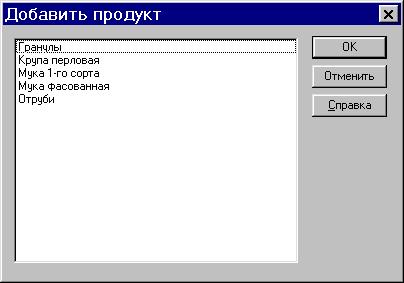 |
Нажатием кнопки Добавить открывается список подразделений, если переключатель схемы разнесения установлен в положение По подразделениям. В положении переключателя По продуктам эта кнопка открывает список продуктов.
Выбранный вид издержек может разноситься на подразделения или продукты, указанные в списке, двумя способами: пропорционально обороту или в соответствии с заданными долями. Правило разнесения издержек определяется в поле со списком, расположенным под таблицей. В случае выбора второго варианта, в таблице следует указать долю издержек, отнесенную на каждый продукт.
 |
Модуль Доходы подразделений отражает структуру доходов и затрат, связанных с деятельностью отдельных подразделений и производством каждого продукта.
В верхней части окна просмотра, в поле со списком, выбирается название подразделения или продукта. В таблице отражаются суммы доходов и издержек, определяющих величину прибыли, получаемой в результате деятельности указанного подразделения или производства выбранного продукта. Структура таблицы полностью совпадает с формой отчета Прибыли-убытки.
 |
Раздел "Актуализация" предназначен для осуществления контроля за ходом выполнения проекта. Здесь можно ввести актуальные данные о фактических поступлениях и выплатах, просмотреть актуализированный отчет о движении денежных средств и получить отчет о рассогласовании планируемых и фактических денежных потоков.
Данный раздел состоит из 3-х модулей:
· актуализация;
· актуализированный кэш-фло;
· рассогласование кэш-фло.
 |
Модуль Актуализация предназначен для осуществления контроля за ходом выполнения проекта. Здесь вводятся фактические данные о движении денежных средств в ходе реализации проекта.
Диалог содержит двенадцать карточек, в которые вводятся данные о выплаченных и поступивших денежных средствах. Форма карточек одинакова. В верхней части содержится список источников поступлений или выплат, описанных в проекте, в нижней части - представлена таблица, предназначенная для ввода платежей. В поле с прокруткой, расположенном над таблицей, необходимо указать период, за который вводятся фактические данные (число месяцев от начала проекта).
В диалоге Актуализация вводятся только те платежи, которые отклоняются от планируемых. После завершения ввода фактических данных, следует закрыть диалог Актуализация и выполнить расчет проекта с помощью кнопки Расчет на панели инструментов.
 |
После этого можно ознакомиться с содержанием актуализированного отчета Кэш-фло.

В модуле Актуализированный кэш-фло осуществляются процедуры актуализации данных.
При формировании отчета Актуализированный Cash Flow программа использует данные, введенные в диалоге Актуализация. Если актуальные данные за какой-либо период не введены, то программа принимает в расчет планируемые платежи.
Фактические данные можно вводить не только в диалоге Актуализация, но и непосредственно в таблицу Актуализированный Cash Flow. Этот вариант может оказаться более удобным, если в процессе контроля над проектом используются укрупненные данные.
Перед проведением расчета проекта с помощью кнопки Расчет таблицу Актуализированный Cash Flow следует закрыть.
 |
 |
В противном случае программа выдает сообщение о том, что проект заблокирован и прерывает расчет.
Для ввода актуальных данных в таблицу Актуализированный Cash Flow необходимо указать период актуализации в поле с прокруткой верхней части таблицы. После определения этого периода, таблица разграничивается вертикальной линией, отделяющей указанное число месяцев в левой части таблицы. Правая часть таблицы содержит планируемые данные, не доступные для редактирования. Слева можно вводить фактические суммы выплат и поступлений.
При выборе для ввода актуализированных данных одого из описанных способов, применение другого исключается. В случае ввода данных в таблицу Актуализированный Cash Flow, данные, введенные в диалоге Актуализация, не используются при расчете.
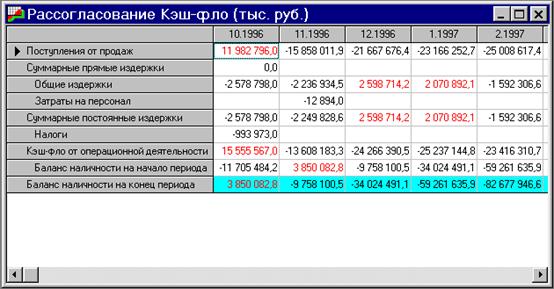
Модуль Рассогласование кэш-фло используется для анализа соответствия фактических и планируемых денежных потоков.
В этом отчете представлены суммы рассогласования поступлений и выплат в каждый период времени. Красным цветом показаны суммы дефицита поступлений или превышения издержек. Черный цвет обозначает сверхплановые поступления или экономию расходов.
|
|
|
|
|
Дата добавления: 2014-12-23; Просмотров: 390; Нарушение авторских прав?; Мы поможем в написании вашей работы!
